
Se stai finendo lo spazio libero sul tuo account Google , puoi facilmente trovare ed eliminare i documenti più grandi nei tuoi account Google Drive, Gmail o Foto. Ecco come.
Prima visita Il sito Web di Google Storage Manager Sul tuo Browser desktop di Windows 10, Mac o Linux e accedi con il tuo account Google.

Scorri verso il basso fino a raggiungere la sezione "Articoli grandi". Qui troverai scatole separate che mostrano i documenti più grandi attraverso i tuoi account Gmail, Google Drive e Google Photos.
Fare clic sul pulsante "Revisione e cancella" o "Revisione e liberazione" sotto qualsiasi di queste schede per sfogliare un elenco dei file più grandi che hai memorizzato su quel particolare servizio.
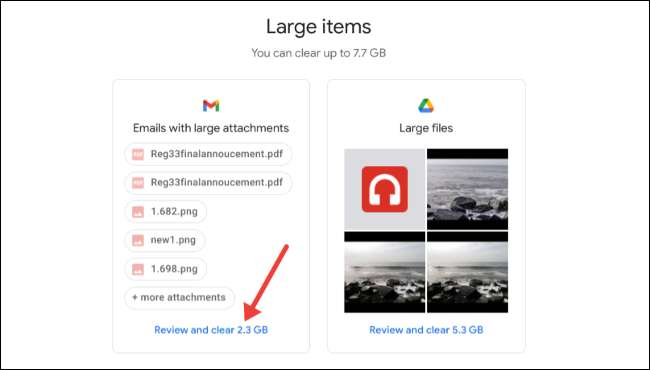
Nella schermata seguente, è possibile fare clic su qualsiasi file per visualizzarlo in anteprima. Se desideri eliminare uno o più degli elementi mostrati, in primo luogo, selezionare ciascun elemento che desideri eliminare facendo clic sul cerchio nell'angolo in alto a sinistra della miniatura (finché non ha un segno di spunta in esso) . Quindi, fare clic sull'icona della spazzatura nell'angolo in alto a destra della finestra.
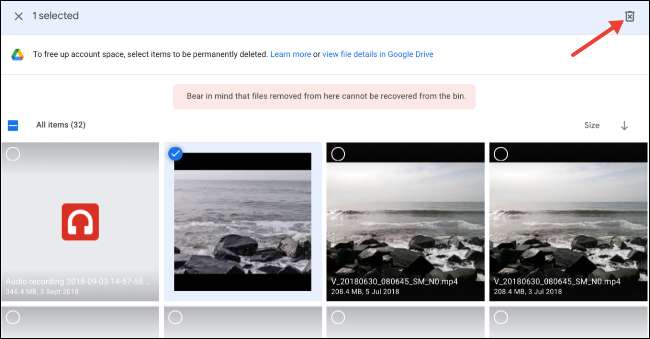
Si noti che i file eliminati da qui non saranno disponibili nella cartella "Bin" o "Trash" (il nome è diverso a seconda della regione) su Google Drive. Saranno permanentemente abbandonati dal tuo account.
Nel prompt di conferma che appare, controlla "Capisco che una volta che eliminisco i file, non possono essere ripristinati dalla casella Bin", quindi fare clic su "Elimina definitivamente".
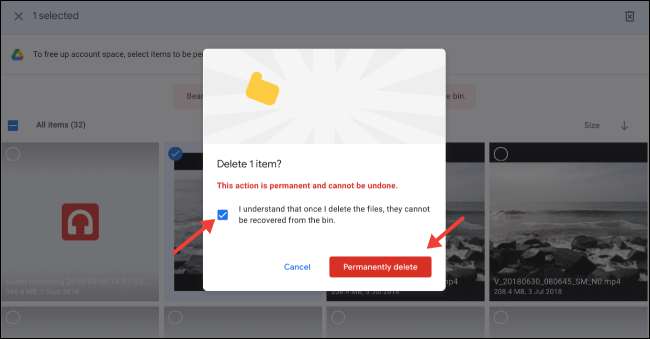
A seconda della dimensione totale, Google impiegherà alcuni momenti per eliminare i file selezionati.
Se ti trovi spesso a corto di spazio su Google Servizi, potresti prendere in considerazione l'aggiornamento del tuo archivio con Google One. . Buona fortuna!
IMPARENTATO: Cos'è Google One, e vale la pena pagare per più spazio di archiviazione?







